
【第1回】au HOMEに申し込んでみた。
【第2回】au HOMEを使い込んでみた。
【第3回】au HOMEをもっと使い込んでみた。
みなさんこんにちは編集長のエマークです。
【第1回】の記事ではau HOMEを申し込み、【第2回】の記事では「ネットワークカメラ01」や「マルチセンサー01」等のデバイスをご利用シーンを再現しながらご紹介いたしました。最終回となる【第3回】では7種類のデバイスのうち以下をレビューしていきましょう。
家電コントロールセット(※それぞれ単体でも購入可能)
・赤外線リモコン 01
・スマートプラグ 01
単体デバイス
・マルチセンサー02
・鍵 開閉状況センサー01
「au HOME」のデバイスについてはコチラを参照してください。
まずはセッティング
【第2回】と同様に都内某所のレンタルルーム(ネット環境はモバイルWi-Fiルーターを使用)でレビューしますので、自宅で利用していた環境を完全移植します。
基本的には「ゲートウェイ(無線通信アダプタ(A))※以下『無線通信アダプタ(A)』」をリセットして、Wi-Fiを繋ぎ直せば、ほとんどのデバイスがそのまま使用できます。ただし今回レビューする「赤外線リモコン01」はWi-Fiに接続する必要がありますのでご注意を。

・赤外線リモコン01の接続
Wi-Fi環境が変わるので一旦リセットしたあと接続していきます。WPSでWi-Fiに接続するのですが、この「赤外線リモコン01」は物理ボタンではなくタッチキーとなっています。まずは、タッチキーを2.5秒以上タッチするとLEDがオレンジに点灯します。次に点灯している間に再度タッチキーにタッチすると点滅に変わります。ただ物理ボタンではないので、押しているのか、押していないのか分からず、接続に苦労しました(笑)。

LEDが点滅している間にWi-FiルーターのWPSを有効にします。

接続が完了すると青色に点灯します。

まだ続きます(笑)。今度はアプリに製品を登録していきます。au HOMEアプリを起動し、本体底面のQRコードを読み取り、適当な名前を入力すれば、「赤外線リモコン01」の接続は完了です。この後、操作する家電の登録や、Google Homeとの連携設定もありますが、後述します。
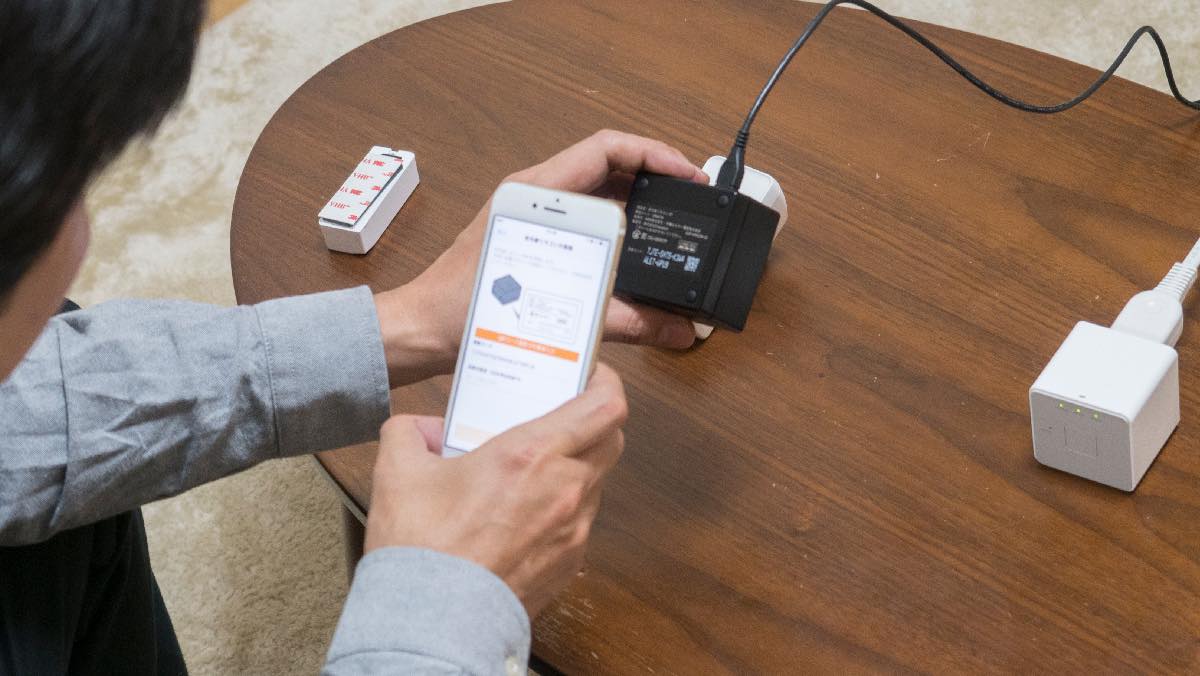
・スマートプラグ01の接続
こちらのデバイスは一度設定すればネットワーク環境が変わっても、「無線通信アダプタ(A)」の接続が終わっていれば自動認識してくれるので特に何もすることはありません。
一応簡単に接続方法を説明すると、「スマートプラグ01」を電源ジャックに差し、au HOMEアプリを起動します。ON/OFFボタンを長押しすれば登録完了です。
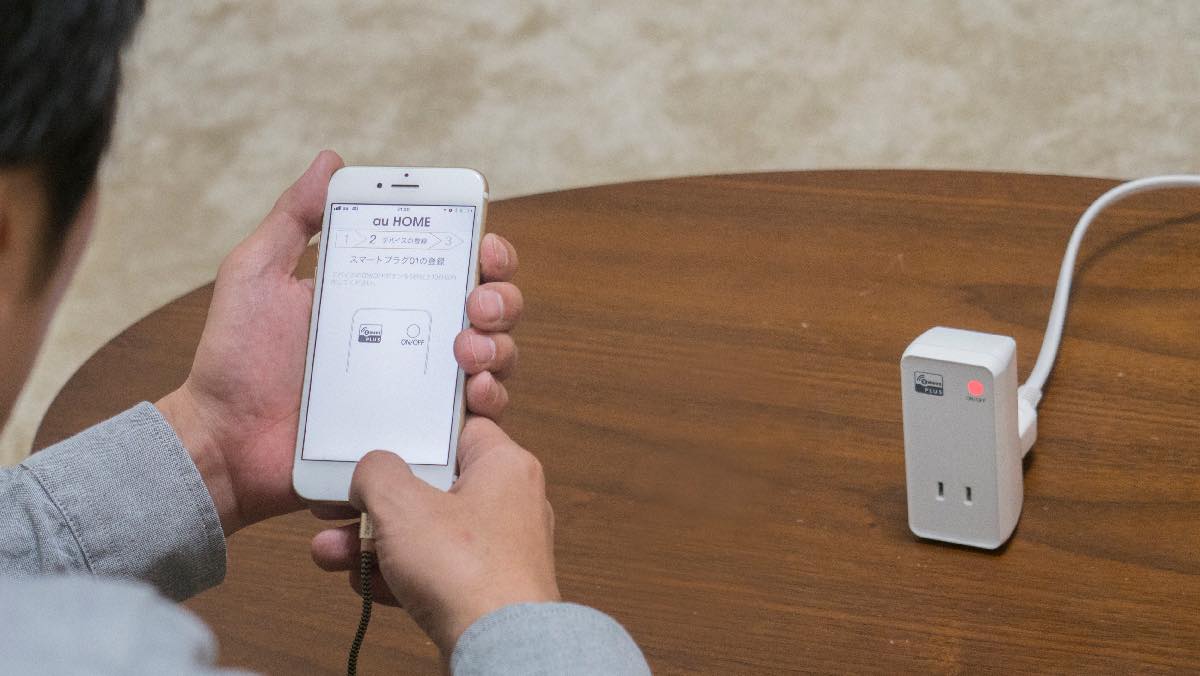
・マルチセンサー02の接続
こちらのデバイスも一度設定すればネットワーク環境が変わっても、「無線通信アダプタ(A)」の接続が終わっていれば自動認識してくれるので特に何もすることはありません。
一応簡単に接続方法を説明すると、au HOMEアプリを起動し、本体のプログラムスイッチを先の細いもので押すだけです。

・鍵 開閉状況センサー01の接続
こちらのデバイスも一度設定すればネットワーク環境が変わっても、「無線通信アダプタ(A)」の接続が終わっていれば自動認識してくれるので特に何もすることはありません。
一応簡単に接続方法を説明すると、au HOMEアプリを起動し、本体のプログラムスイッチを先の細いもので3秒以上押し、点滅していたLEDが消灯したら接続完了です。

au HOMEを使ってみよう
お待たせいたしました。
ここからは、先ほどセッティングした各デバイスを実際に使用しながら、どんなことができるのか、どんなシーンで使用するのかをみていきましょう。
・赤外線リモコン01
今回の目玉デバイスはなんといってもコレでしょう。自宅だけでなく外出先からも登録した家電(赤外線に対応したエアコン・テレビ・照明)の操作ができます。
例えば帰宅前にエアコンの電源を入れたり、留守中に照明を点けて留守宅だと悟られないようにすることもできます。更には、ご自宅ではGoogle Homeと連携させ、音声で家電を操作することも可能です。

まずは家電を登録してみましょう。
au HOMEを起動し、一覧からご使用の家電メーカーを選択するだけなので、とっても簡単です。今回はテレビとエアコンを登録してみました。スマートフォンの操作でちゃんと反応してくれました。もちろん外出先からでも操作が可能です。
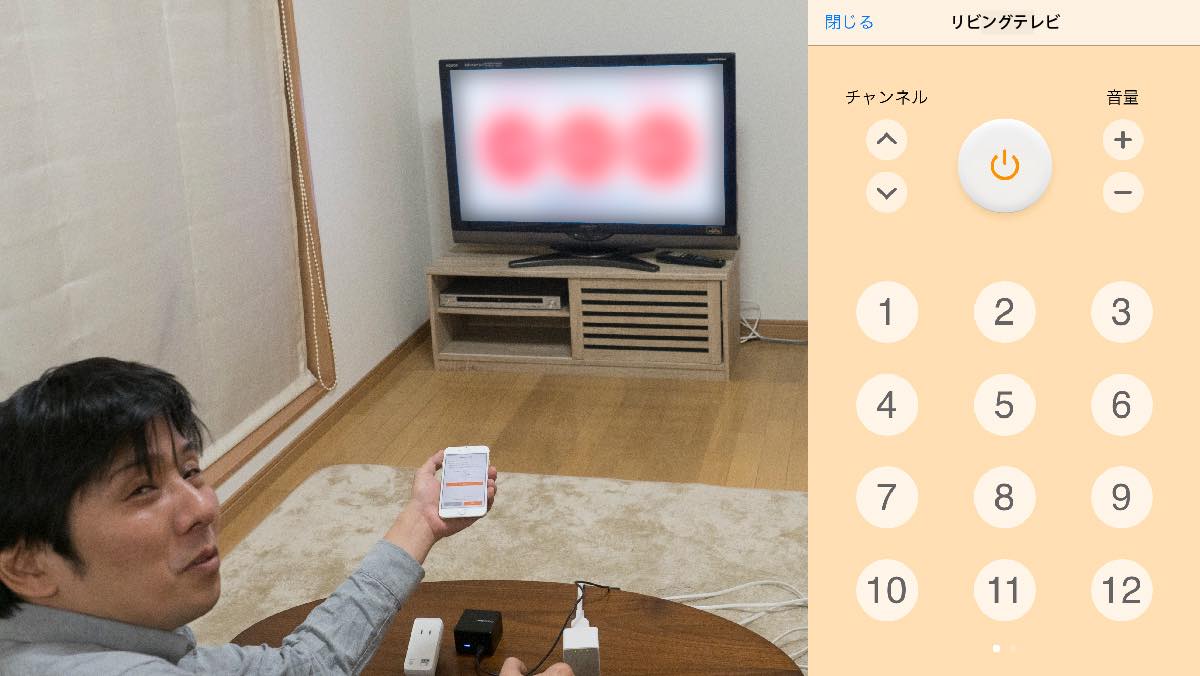
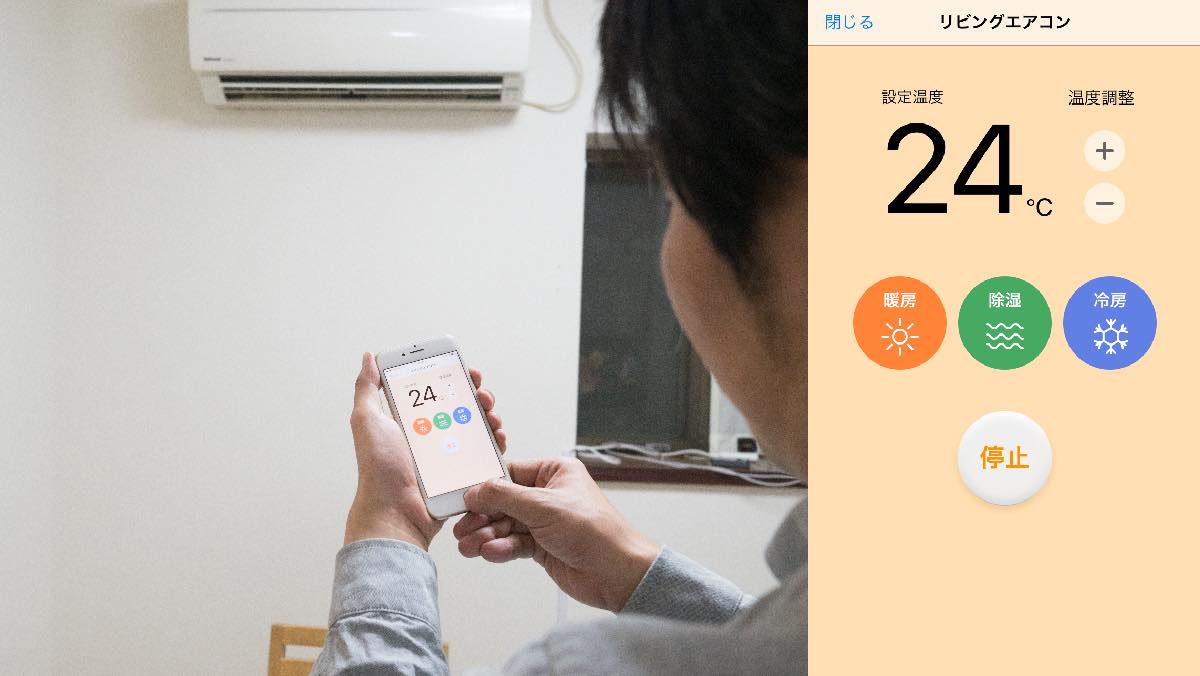
続いて今回のメインイベント、Google Homeとの連携です。みなさんココが今回の見所ですよ〜(笑)。
というわけで、Google Homeとの連携でちょっと先の未来を体験していただきましょう。まずは論より証拠。以下の動画をご覧ください。
どうでしょう?スゴくないですか?いや、スゴイんですよ本当に。私がau HOMEの導入で一番やりたかったのがコレです。
現在、Google Homeとの連携で音声操作ができるのは、赤外線に対応したエアコンと照明のみですが、今月下旬にはテレビにも対応するそうです。これは待ち遠しい!
Google Home連携対応メーカー一覧はコチラを参照してください。
Google Home音声コマンド一覧はコチラを参照してください。
・スマートプラグ01
スマートホームの概念において重要な意味を持つのが「省エネ」です。au HOMEでは「HEMS」と呼ばれるご家庭のエネルギー管理システムのような大規模なことはできませんが、「スマートプラグ01」を使えば電気使用量が一目でわかります。

コンセントと家電のプラグの間に挟むことで電気の使用量がわかります。今回はテレビのコンセントを挿して電気使用量を確認してみました。

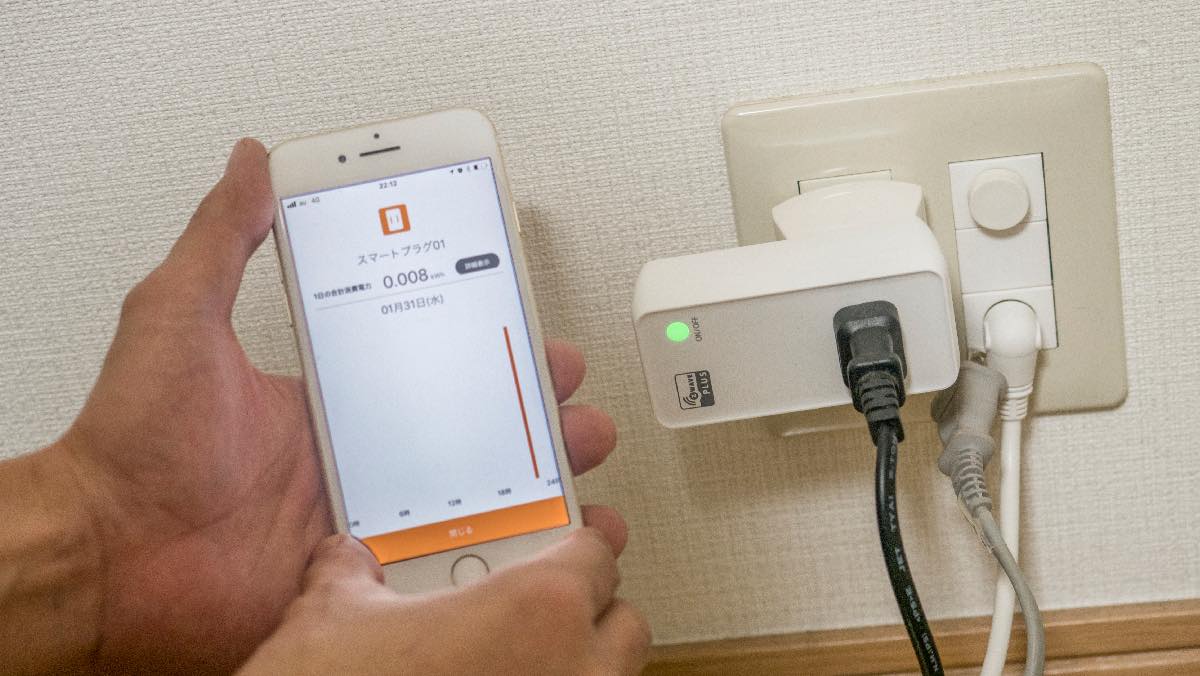
ちなみに社内のPCの電気使用量も確認してみました。14時頃から20時頃まで働いた証拠です(笑)。
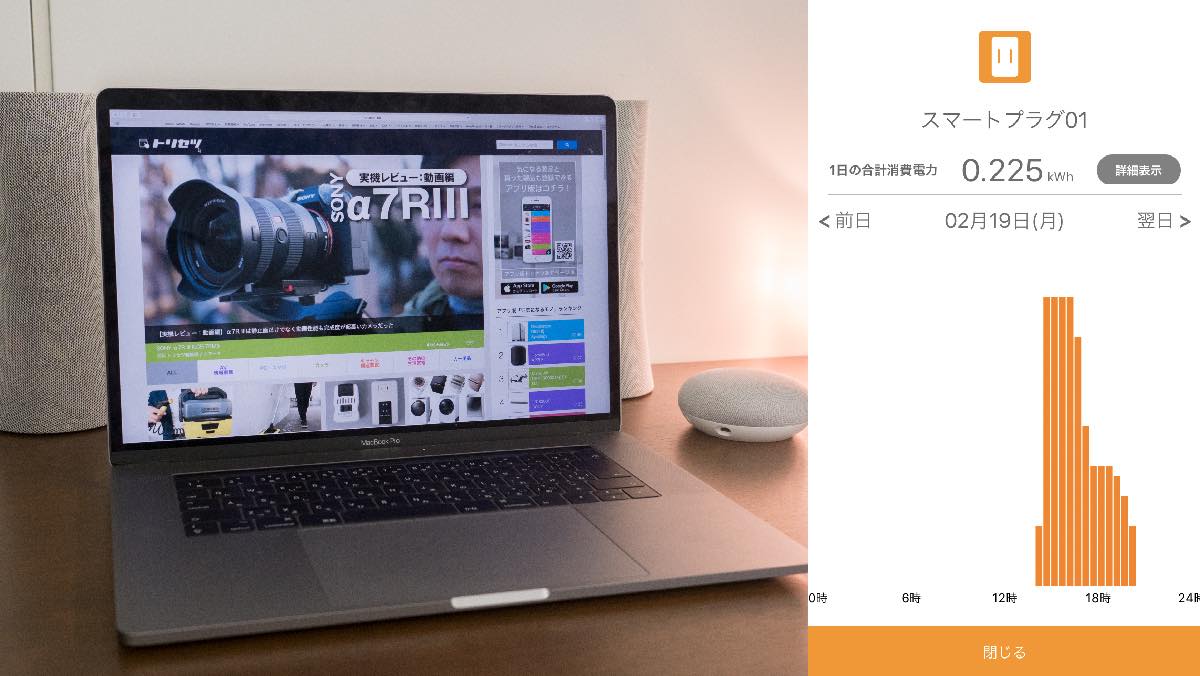
・マルチセンサー02
「マルチセンサー02」は人やペットの動きを感知し、リアルタイムでスマートフォンに通知してくれるので、子供達の帰宅やペットの動きを確認できます。また、温度・湿度・照度も分かります。

今回も子役のカルロスくんに協力してもらい、実際に使用してみました。カルロスくんが帰宅し、壁に取付けたセンサーの前を通過するとセンサーが反応します。

センサーが反応するとリアルタイムでスマートフォンに通知が届きます。【第2回】でご紹介した「ネットワークカメラ01」と合わせれば、更に安心・便利に使えそうです。
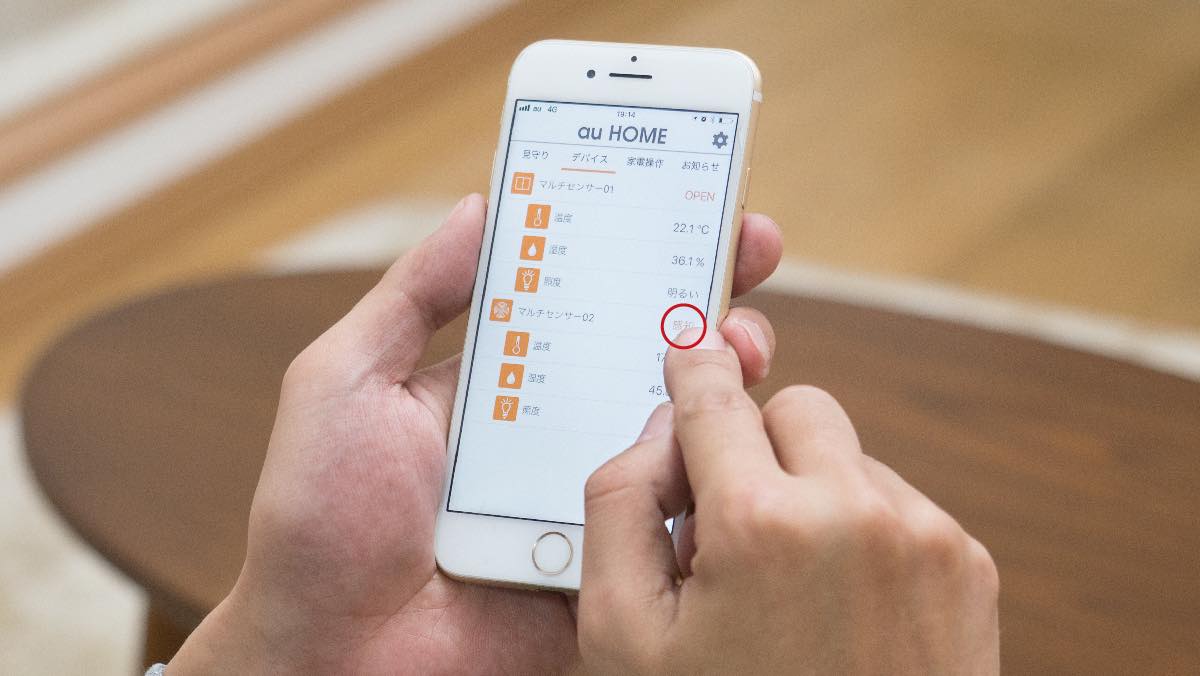
・鍵 開閉状況センサー01
さて、とうとう最後のデバイスになりました。「鍵 開閉状況センサー01」は玄関ドアの施錠状況を確認できるデバイスです。
外出してから「あれ?鍵閉めたかな」と思ったことはありませんか?私はしょっちゅうです(笑)。そんなときスマートフォンで鍵の閉め忘れが確認でき、閉まっていれば一安心、逆に閉まっていなければダッシュで帰宅するというわけです。

それでは早速設置してみましょう。付属の「取付補助シール」を目安に両面テープで貼り付けます。

鍵が閉まっている状態。安心して外出できますね。
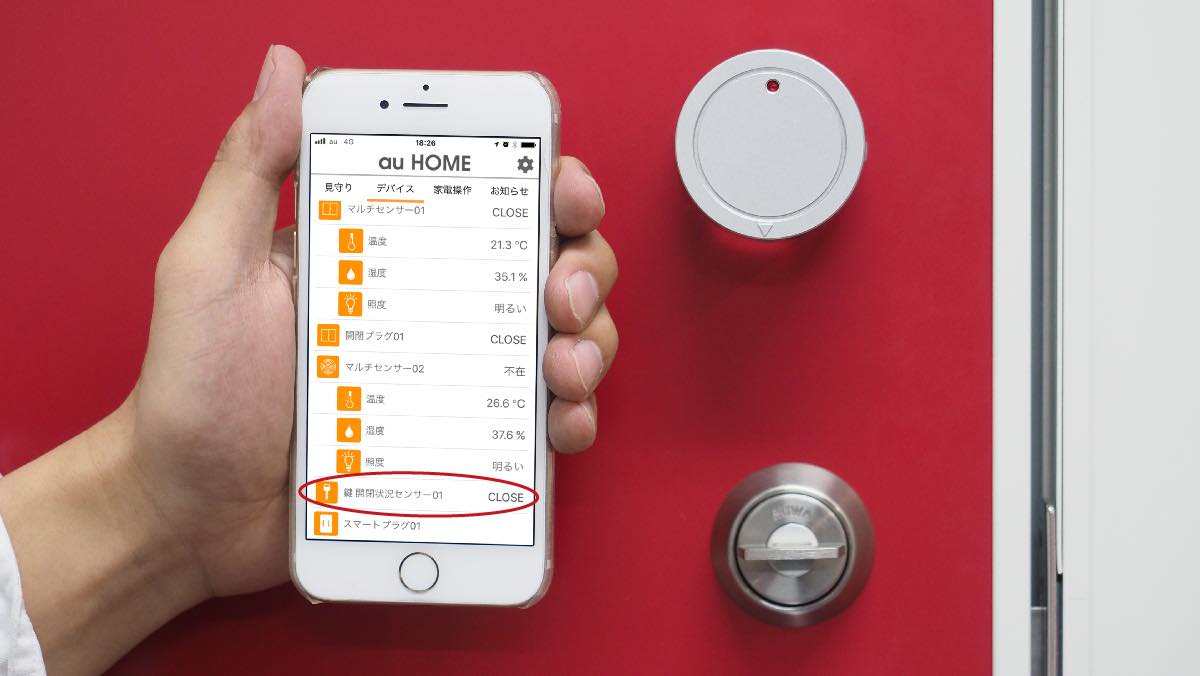
鍵が開いている状態。ドキドキしながら自宅へダッシュです。
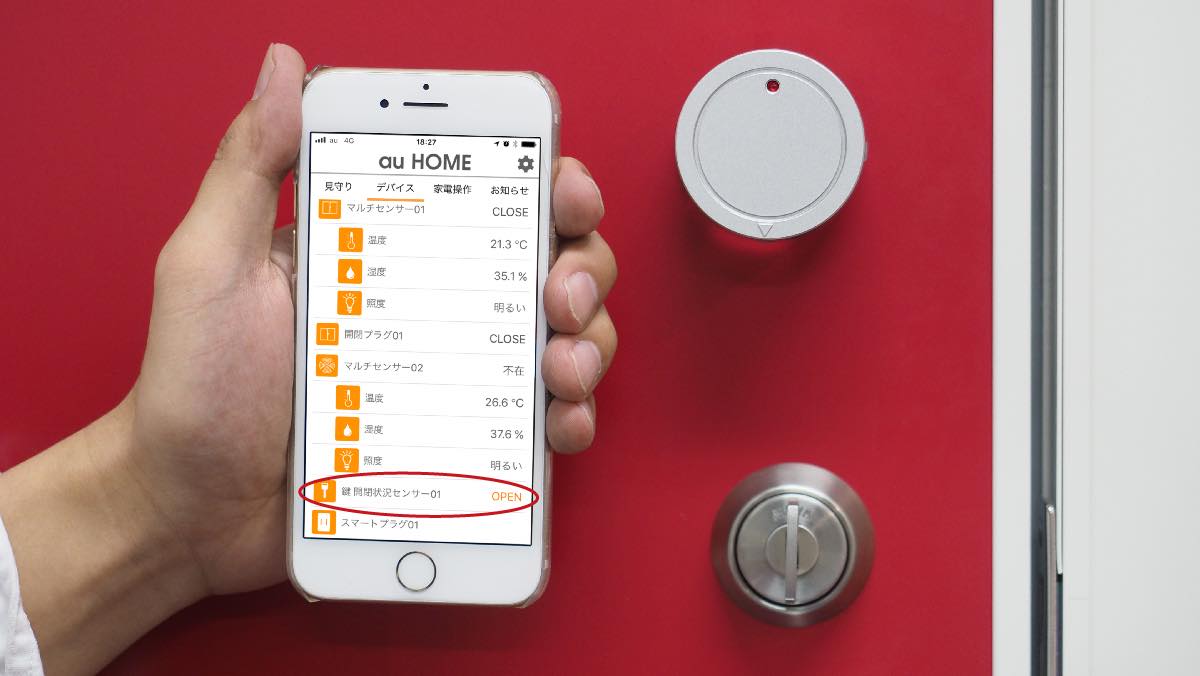
欲を言えばダッシュで家に帰るのが面倒なので、外部から確認だけでなく、施錠もできてほしいですね。コレは新たなデバイスの登場に期待しましょう。
ちょっと先の未来は確実に近づいている
全3回にわたりau HOMEを徹底レビューしてきましたが、ちょっと先の未来を感じることはできたでしょうか?
スマートフォンやスマートスピーカーの普及、クラウドやAIの進化により、今まで想像すらしていなかった、ちょっと先の未来は確実に近づいています。
そして、au HOMEがあればそのちょっと先の未来を一足先に体験できるのです。
とはいえ、au HOMEもまだ発展途上のような気もします。各デバイスの機能は全体的に満足できるものでしたが、デバイスの設置や設定に統一感がなく、やや苦戦しました。できればワンステップで全デバイスの設定が終わるような仕組みに期待したいところです。設置に不安な方は「訪問設置サポート」を利用するのもいいかもしれませんね。

最後に、今回au HOMEを導入したことで、家庭内で安心・安全の意識が高まりました。「お父さんは家族のことを大事に思っている」ということをアピールできたような気がします(笑)。

au 赤外線リモコン 01 URA01A

au スマートプラグ 01 UEA01A

au マルチセンサー 02 USH02A

au 鍵 開閉状況センサー 01 USC01A

[提供:KDDI]








トリセツ編集部 編集長。トリセツの広報としてプロモーション業務とメディア運営を手がける。また各方面でプロモーション、デザイン等の業務に携わっている。